ΛΕΙΤΟΥΡΓΙΑ AD HOC
Στη λειτουργία Ad Hoc, οι πελάτες επικοινωνούν απευθείας μεταξύ τους. Μια ομότιμη επικοινωνία δημιουργείται από σημείο σε σημείο και οι υπολογιστές επικοινωνούν απευθείας χωρίς τη χρήση δρομολογητών. Αυτό δημιουργεί μόνο μία περιοχή εξυπηρέτησης που δεν διαθέτει διεπαφή για σύνδεση σε ενσύρματο LAN.
Στη λειτουργία Ad Hoc, η ταχύτητα σύνδεσης δεν υπερβαίνει τα 11 Mbps, ανεξάρτητα από τον εξοπλισμό που χρησιμοποιείται. Η πραγματική τιμή ανταλλαγής δεδομένων θα είναι χαμηλότερη και δεν θα υπερβαίνει τα 11/N Mbit/s, όπου N είναι ο αριθμός των συσκευών στο δίκτυο. Η εμβέλεια επικοινωνίας δεν υπερβαίνει τα εκατό μέτρα και ο ρυθμός μεταφοράς δεδομένων μειώνεται γρήγορα με την αύξηση της απόστασης.
ΥΠΟΔΟΜΙΚΗ ΛΕΙΤΟΥΡΓΙΑ
Σε αυτήν τη λειτουργία, οι δρομολογητές παρέχουν επικοινωνία μεταξύ υπολογιστών-πελατών. Ο δρομολογητής μπορεί να θεωρηθεί ως ασύρματος διακόπτης. Οι σταθμοί πελατών δεν επικοινωνούν απευθείας. Ο δρομολογητής διαθέτει θύρες Ethernet μέσω των οποίων η βασική περιοχή εξυπηρέτησης συνδέεται σε ένα ενσύρματο δίκτυο - στην υποδομή δικτύου.
ΤΡΟΠΟΙ ΚΑΙ
Ο όρος WDS (Wireless Distribution System) σημαίνει "κατανεμημένο ασύρματο σύστημα". Σε αυτή τη λειτουργία, τα σημεία πρόσβασης συνδέονται μόνο μεταξύ τους, σχηματίζοντας μια σύνδεση γέφυρας. Επιπλέον, κάθε σημείο μπορεί να συνδεθεί με πολλά άλλα σημεία. Όλα τα σημεία σε αυτήν τη λειτουργία πρέπει να χρησιμοποιούν το ίδιο κανάλι, επομένως ο αριθμός των σημείων που συμμετέχουν στη γέφυρα δεν πρέπει να είναι υπερβολικά μεγάλος. Οι πελάτες συνδέονται μόνο μέσω ενσύρματου δικτύου μέσω των θυρών άνω ζεύξης των σημείων.
Μια ασύρματη γέφυρα μπορεί να χρησιμοποιηθεί όπου η καλωδίωση μεταξύ κτιρίων είναι ανεπιθύμητη ή δεν είναι δυνατή. Αυτή η απόφασησας επιτρέπει να επιτύχετε σημαντική εξοικονόμηση κόστους και παρέχει εύκολη εγκατάσταση και ευελιξία διαμόρφωσης κατά τη μετακίνηση γραφείων. Οι ασύρματοι πελάτες δεν μπορούν να συνδεθούν σε σημείο πρόσβασης σε λειτουργία γέφυρας. Ασύρματη σύνδεσηπραγματοποιείται μόνο μεταξύ ενός ζεύγους σημείων που υλοποιούν τη γέφυρα.
Ορος WDS μεΤο AP (WDS with Access Point) σημαίνει "κατανεμημένο ασύρματο σύστημα, συμπεριλαμβανομένου σημείου πρόσβασης", δηλ. χρησιμοποιώντας αυτήν τη λειτουργία, μπορείτε να οργανώσετε όχι μόνο τη γεφύρωση μεταξύ σημείων πρόσβασης, αλλά και να συνδεθείτε ταυτόχρονα υπολογιστές-πελάτες. Αυτό σας επιτρέπει να επιτύχετε σημαντική εξοικονόμηση σε εξοπλισμό και να απλοποιήσετε την τοπολογία του δικτύου. Αυτή η τεχνολογίαυποστηρίζεται από τα περισσότερα σύγχρονα σημεία πρόσβασης.
Λειτουργία ΕΠΑΝΑΛΗΠΤΗ
Μπορεί να υπάρχει μια κατάσταση όπου δεν είναι δυνατή ή ενοχλητική η σύνδεση του δρομολογητή στην ενσύρματη υποδομή ή κάποιο εμπόδιο δυσκολεύει τον δρομολογητή να επικοινωνήσει απευθείας με τη θέση των σταθμών ασύρματου πελάτη. Σε μια τέτοια περίπτωση, μπορείτε να χρησιμοποιήσετε την τελεία σε λειτουργία επαναλήπτη.
Παρόμοια με έναν ενσύρματο επαναλήπτη, ένας ασύρματος επαναλήπτης απλώς αναμεταδίδει όλα τα πακέτα που λαμβάνονται στην ασύρματη διεπαφή του. Αυτή η αναμετάδοση πραγματοποιείται μέσω του ίδιου καναλιού μέσω του οποίου ελήφθησαν. Όταν χρησιμοποιείτε ένα σημείο πρόσβασης επαναλήπτη, να γνωρίζετε ότι η επικάλυψη των τομέων εκπομπής μπορεί να έχει ως αποτέλεσμα τη μείωση στο μισό της απόδοσης της σύνδεσης, επειδή το αρχικό σημείο πρόσβασης "ακούει" επίσης το αναμεταδιδόμενο σήμα.
Η λειτουργία επαναλήπτη δεν περιλαμβάνεται στο πρότυπο 802.11, επομένως για την εφαρμογή του συνιστάται η χρήση του ίδιου τύπου εξοπλισμού (μέχρι την έκδοση υλικολογισμικού) και από τον ίδιο κατασκευαστή. Με την εμφάνιση του WDS, αυτή η λειτουργία έχει χάσει τη συνάφειά της, επειδή την αντικαθιστά η λειτουργικότητα WDS.
ΛΕΙΤΟΥΡΓΙΑ ΠΕΛΑΤΗ
Κατά τη μετάβαση από μια ενσύρματη αρχιτεκτονική σε μια ασύρματη αρχιτεκτονική, μερικές φορές μπορεί να διαπιστώσετε ότι οι υπάρχουσες συσκευές δικτύου υποστηρίζουν ενσύρματο Ethernet, αλλά δεν διαθέτουν υποδοχές ασύρματης διασύνδεσης. προσαρμογείς δικτύου. Για να συνδέσετε αυτές τις συσκευές σε ασύρματο δίκτυομπορείτε να χρησιμοποιήσετε το σημείο πρόσβασης - τον πελάτη. Μόνο μία συσκευή συνδέεται στο ασύρματο δίκτυο χρησιμοποιώντας ένα σημείο πρόσβασης πελάτη. Αυτή η λειτουργία δεν περιλαμβάνεται στο πρότυπο 802.11 και δεν υποστηρίζεται από όλους τους κατασκευαστές.
801.11
- το πρότυπο IEEE, το οποίο καθορίζει τη σειρά πρόσβασης στο μέσο μετάδοσης και παρέχει προδιαγραφές φυσικού επιπέδου για ασύρματα τοπικά δίκτυα με ταχύτητες έως 2 Mbps. Το πρότυπο 802.11 ισχύει για ραδιοφωνικά κανάλια υψηλής συχνότητας DSSS και FHSS, καθώς και για κανάλια υπέρυθρων.
802.11α- μια έκδοση του προτύπου IEEE 802.11, που εξετάζει τα δίκτυα που λειτουργούν με ταχύτητες έως και 54 Mbps χρησιμοποιώντας τεχνολογία DSSS.
802.11β- μια έκδοση του προτύπου 802.11 IEEE, το οποίο εξετάζει τα δίκτυα που λειτουργούν με ταχύτητες έως και 11 Mbps χρησιμοποιώντας τεχνολογία DSSS.
802,1 λίτρα- μια αναθεώρηση του προτύπου 802.11 IEEE, το οποίο θεωρεί τα δίκτυα που λειτουργούν με ταχύτητες έως και 54 Mbps χρησιμοποιώντας τεχνολογία DSSS, συμβατά με το πρότυπο 802.11b.
802,1 λι- Πρότυπο IEEE που σχετίζεται με την ασφάλεια των ασύρματων δικτύων. Συνδυάζει πρωτόκολλα 802.1x και TKIP/CCMP για να παρέχει έλεγχο ταυτότητας χρήστη, εμπιστευτικότητα και ακεραιότητα δεδομένων σε ασύρματα LAN.
802,1x- Ενεργό πρότυπο IEEE για έλεγχο ταυτότητας και έλεγχο πρόσβασης στρώμα συνδέσμου. Σημείο πρόσβασης (σημείο πρόσβασης) - ο τύπος του σταθμού βάσης που το ασύρματο το τοπικό δίκτυοχρησιμοποιείται για να επιτρέπει στους ασύρματους χρήστες να αλληλεπιδρούν με το ενσύρματο δίκτυο και να περιφέρονται εντός του κτιρίου.
ΛΕΙΤΟΥΡΓΙΑ AD HOC
(λειτουργία δικτύου peer-to-peer) - μια διαμόρφωση ασύρματου δικτύου στην οποία οι χρήστες μπορούν να δημιουργήσουν απευθείας συνδέσεις μεταξύ των συσκευών τους χωρίς τις υπηρεσίες ενός σταθμού βάσης. Τα ασύρματα προσωπικά και τοπικά δίκτυα μπορούν να λειτουργήσουν σε αυτήν τη λειτουργία.
Το κύριο πλεονέκτημα αυτής της λειτουργίας είναι η ευκολία οργάνωσης: δεν απαιτεί πρόσθετο εξοπλισμό (σημεία πρόσβασης). Η λειτουργία μπορεί να χρησιμοποιηθεί για τη δημιουργία προσωρινών δικτύων για μετάδοση δεδομένων. Ωστόσο, πρέπει να ληφθεί υπόψη ότι ad hoc λειτουργίασας επιτρέπει να δημιουργήσετε μια σύνδεση με ταχύτητα όχι μεγαλύτερη από 11 Mbps, ανεξάρτητα από τον εξοπλισμό που χρησιμοποιείται. Η πραγματική τιμή ανταλλαγής δεδομένων θα είναι χαμηλότερη και δεν θα υπερβαίνει τα 11/N Mbit/s, όπου N είναι ο αριθμός των συσκευών στο δίκτυο. Η εμβέλεια επικοινωνίας δεν υπερβαίνει τα εκατό μέτρα και ο ρυθμός μεταφοράς δεδομένων μειώνεται γρήγορα με την αύξηση της απόστασης. Για την οργάνωση μακροπρόθεσμων ασύρματων δικτύων, θα πρέπει να χρησιμοποιείται η λειτουργία υποδομής.
Παράδειγμα:
Στην πλευρά του πελάτη, θα χρησιμοποιήσουμε έναν ασύρματο προσαρμογέα USB. Όλες οι ρυθμίσεις για άλλους τύπους προσαρμογέων (PCI, PCMCI, ExpressCard, κ.λπ.) εκτελούνται με τον ίδιο τρόπο.
Όταν συνδέετε τον προσαρμογέα, πρέπει να εγκαταστήσετε το πρόγραμμα οδήγησης που συνοδεύει όλο τον ασύρματο εξοπλισμό. Το εικονίδιο Wireless θα πρέπει να εμφανιστεί στο παράθυρο Συνδέσεις δικτύου. σύνδεση δικτύου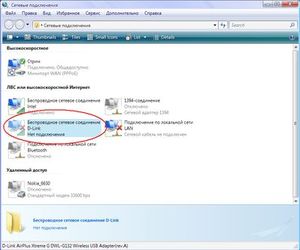
Ασύρματο δίκτυο σε ad hoc λειτουργίαπρώτα θα κατασκευάσουμε από τον υπολογιστή1 και τον φορητό υπολογιστή1 και μετά θα είναι δυνατή η σύνδεση άλλων υπολογιστών. Αυτό μπορεί να γίνει με δύο τρόπους: χρησιμοποιώντας την ενσωματωμένη υπηρεσία των Windows XP ή Windows Vistaκαι το D-Link AirPlus XtremeG Wireless Utility που συνοδεύεται από εξοπλισμό D-Link.
1) Ρύθμιση σύνδεσης χρησιμοποιώντας την ενσωματωμένη υπηρεσία των Windows. Κατά την εγκατάσταση της διεπαφής, χρησιμοποιώντας το ενσωματωμένο βοηθητικά προγράμματα των Windows, πρόσθετα προγράμματαδεν απαιτείται. Αλλά για αυτό πρέπει να επιλέξετε το πλαίσιο Χρήση των Windows για τη διαμόρφωση του δικτύου στην καρτέλα Ασύρματα δίκτυα στις ιδιότητες της ασύρματης σύνδεσης 
Πριν δημιουργήσετε μια σύνδεση, πρέπει να διαμορφώσετε στατικές διευθύνσεις IP. Διαμορφώνονται στις ιδιότητες της ασύρματης σύνδεσης, στην καρτέλα Γενικά, στις ιδιότητες Πρωτοκόλλου Διαδικτύου (TCP/IP). 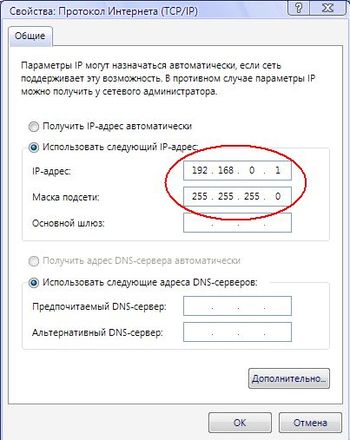
Ας έχει ο πρώτος υπολογιστής (Computer1) διεύθυνση IP: 192.168.0.1 και ο δεύτερος (Laptop1): 192.168.0.2 και μάσκα υποδικτύου: 255.255.255.0. Τώρα για δικτύωση ad hoc λειτουργία, κάντε διπλό κλικ στο αριστερό κουμπί του ποντικιού στην ασύρματη διεπαφή για εκκίνηση Υπηρεσία Windows. Εδώ, σε έναν από τους υπολογιστές, εκτελέστε Ρύθμιση ασύρματου δικτύου. Στον οδηγό που εμφανίζεται, πρέπει να εισαγάγετε το SSID (για παράδειγμα, AdHocNet) και να εισαγάγετε το κλειδί πρόσβασης. Αυτό ολοκληρώνει τη διαμόρφωση ενός υπολογιστή. 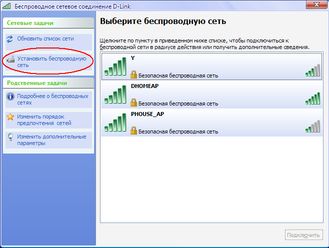
Σε άλλον υπολογιστή, ξεκινάμε επίσης την υπηρεσία Windows και στο κύριο παράθυρο επιλέγουμε το δίκτυο που εμφανίζεται (AdHocNet). Εάν τα κλειδιά πρόσβασης ταιριάζουν, αυτός ο υπολογιστής συνδέεται με τον πρώτο και έτσι δημιουργείται ένα Ad Hoc ασύρματο δίκτυο.
Εάν πρέπει να συνδέσετε περισσότερους υπολογιστές, τότε εκτελούνται όλα τα ίδια βήματα όπως και με το δεύτερο. Σε αυτήν την περίπτωση, το δίκτυο θα αποτελείται ήδη από πολλούς υπολογιστές.
2) Ρύθμιση σύνδεσης χρησιμοποιώντας Λογισμικό D-LinkΑσύρματο βοηθητικό πρόγραμμα AirPlus XtremeG.
Σε αυτήν την περίπτωση, πρέπει να εγκαταστήσετε αυτό το πρόγραμμα και να καταργήσετε την επιλογή Χρήση των Windows για τη διαμόρφωση του δικτύου.
Να οργανώσω ασύρματη ad hocΕκτελέστε αυτό το πρόγραμμα στον πρώτο υπολογιστή και μεταβείτε στην καρτέλα Setup. 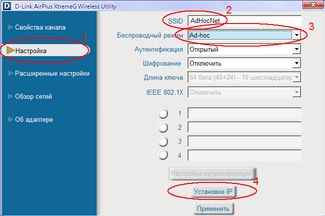
Στη συνέχεια, εισαγάγετε το SSID δημιουργημένο δίκτυο(για παράδειγμα, AdHocNet), επιλέξτε λειτουργία Ad Hoc και ορίστε τη διεύθυνση IP με τη μάσκα ασύρματης διεπαφής.
Ας αφήσουμε ανοιχτά προς το παρόν τον έλεγχο ταυτότητας και την κρυπτογράφηση. Εάν πρέπει να κάνετε πρόσθετες ρυθμίσεις, μπορούν να γίνουν στην καρτέλα Ρυθμίσεις για προχωρημένους.
Σε άλλους υπολογιστές, εκτελούμε επίσης αυτό το πρόγραμμα και ανοίγουμε την καρτέλα Αναζήτηση δικτύων: 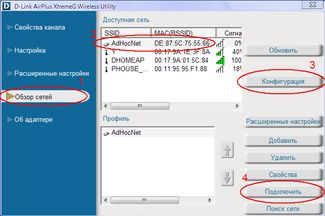
Στο παράθυρο που εμφανίζεται, επιλέξτε ένα δίκτυο και για να διαμορφώσετε τη διεύθυνση IP του δεύτερου υπολογιστή, κάντε κλικ στο κουμπί Διαμόρφωση. Στη συνέχεια, κάντε κλικ στο κουμπί Σύνδεση και εάν τα κλειδιά πρόσβασης ταιριάζουν, ο ασύρματος προσαρμογέας θα συνδεθεί στον πρώτο υπολογιστή. Άλλοι υπολογιστές συνδέονται με τον ίδιο τρόπο. Εκσυγχρονίζω διαθέσιμα δίκτυαγίνεται με το κουμπί Ανανέωση.
λειτουργία υποδομής
Σε αυτήν τη λειτουργία, τα σημεία πρόσβασης παρέχουν επικοινωνία μεταξύ των υπολογιστών-πελατών. Το σημείο πρόσβασης μπορεί να θεωρηθεί ως ασύρματος διακόπτης. Οι σταθμοί-πελάτες δεν επικοινωνούν απευθείας μεταξύ τους, αλλά επικοινωνούν με το σημείο πρόσβασης και ήδη στέλνει πακέτα στους παραλήπτες. 
Το σημείο πρόσβασης διαθέτει μια θύρα Ethernet μέσω της οποίας η βασική περιοχή εξυπηρέτησης συνδέεται σε ενσύρματο ή μικτό δίκτυο - στην υποδομή δικτύου. Παράδειγμα:
Ρυθμίστε ένα σημείο ασύρματης πρόσβασης σε λειτουργία υποδομής. Η διαμόρφωση πραγματοποιείται μέσω ενσύρματης διεπαφής, π.χ. χρησιμοποιώντας σύνδεση Ethernet. Αν και είναι δυνατό να γίνει αυτό μέσω της ασύρματης διεπαφής, αλλά δεν το συνιστούμε, γιατί. αρκετά σε μεγάλους αριθμούςσημεία πρόσβασης, ενδέχεται να υπάρχει σύγχυση στις ρυθμίσεις.
1. Στο παράθυρο Συνδέσεις δικτύου, απενεργοποιήστε τους προσαρμογείς δικτύου και ασύρματων συσκευών. ΣΕ κατάλογος συμφραζόμενωνεπιλέξτε "Απενεργοποίηση" για κάθε προσαρμογέα. Ως αποτέλεσμα, όλοι οι υπολογιστές είναι απομονωμένοι μεταξύ τους, δικτυακές συνδέσειςΟχι.
2. Ρυθμίστε προσαρμογείς δικτύου για επικοινωνία με το σημείο πρόσβασης. Συνδέσεις τοπικής περιοχής->Ιδιότητες->Πρωτόκολλο TCP/IP->Ιδιότητες -Χρησιμοποιήστε την ακόλουθη διεύθυνση IP
-Πληκτρολογήστε τη διεύθυνση 192.168.0.xxx, όπου xxx είναι ο αριθμός του υπολογιστή σας (1, 2, 3, κ.λπ.).
-Προσδιορίστε τη μάσκα 255.255.255.0
-Περιλαμβάνεται σύνδεση καλωδίου
3. Συνδεθείτε σε ένα σημείο πρόσβασης.
Σύνδεση σημείου πρόσβασης καλώδιο δικτύουμε προσαρμογέα δικτύου, τροφοδοτήστε το ρεύμα.
Επαναφορά ρυθμίσεων σημείου. Για να το κάνετε αυτό, πατήστε και κρατήστε πατημένο το κουμπί επαναφοράς για πέντε δευτερόλεπτα. Μην απενεργοποιείτε την τροφοδοσία ενώ πατάτε το reset! Ο χρόνος φόρτωσης σημείου είναι περίπου 20 δευτερόλεπτα.
Όταν ολοκληρωθεί η λήψη, οι ενδείξεις Power και LAN ανάβουν στο σημείο. Στο πρόγραμμα περιήγησης Internet Explorerπληκτρολογήστε http://192.168.0.50 , Θα σας ζητηθεί να εισαγάγετε όνομα και κωδικό πρόσβασης. 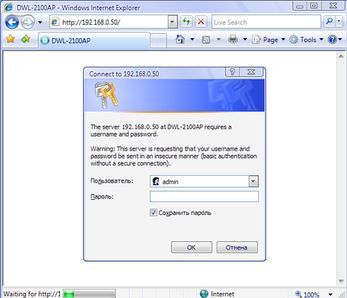
4. Ας ξεκινήσουμε τη ρύθμιση. Εισαγάγετε "admin" ως όνομα χρήστη με κενό κωδικό πρόσβασης. Ας διαμορφώσουμε πρώτα τη διεύθυνση IP του σημείου. Αυτό είναι απαραίτητο μόνο εάν έχετε πολλά σημεία πρόσβασης. Στην καρτέλα Αρχική σελίδα, κάντε κλικ στο κουμπί Lan (στα αριστερά).
-Ορίστε τη διεύθυνση 192.168.0.xxx, όπου το xxx είναι ένας μοναδικός αριθμός σημείου.
-μάσκα 255.255.255.0
-Προεπιλεγμένη πύλη 192.168.0.50
5. Ενεργοποιήστε τη λειτουργία hotspot.
Περιμένετε να φορτώσει το σημείο και εισαγάγετε τη νέα διεύθυνση στο πρόγραμμα περιήγησης http://192.168.0.xxx
Στην καρτέλα Αρχική σελίδα, κάντε κλικ στο κουμπί Ασύρματο (στα αριστερά)
Εγκαθιστώ:
Λειτουργία: Σημείο πρόσβασης
SSID: Δίκτυο
Εκπομπή SSID: Ενεργοποίηση
Κανάλι: 6
Έλεγχος ταυτότητας: Ανοιχτό σύστημα
Κρυπτογράφηση: Απενεργοποίηση 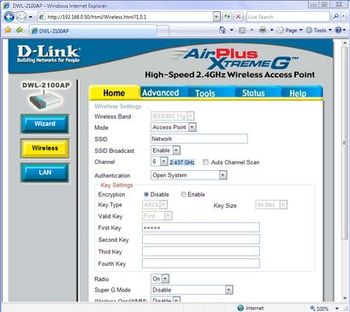
Λάβετε υπόψη ότι οι ρυθμίσεις που επιλέξαμε δεν διασφαλίζουν την ασφάλεια της ασύρματης σύνδεσης και χρησιμοποιούνται μόνο για εκπαιδευτικούς σκοπούς. Εάν χρειάζεται να κάνετε περισσότερα λεπτό συντονισμό, κάντε κλικ στην καρτέλα Για προχωρημένους. Συνιστούμε ανεπιφύλακτα να διαβάσετε την τεκμηρίωση διαμόρφωσης πριν ρυθμίσετε το σημείο πρόσβασης, μια σύντομη περιγραφή όλων των παραμέτρων βρίσκεται στην καρτέλα Βοήθεια.
Αφού ολοκληρώσετε τις ρυθμίσεις, κάντε κλικ στο "Εφαρμογή" για να φορτώσετε ξανά το σημείο με τις νέες ρυθμίσεις.
Αποσυνδέστε το σημείο από τη διεπαφή δικτύου. Το σημείο σας έχει πλέον διαμορφωθεί για σύνδεση ασύρματων πελατών. Στην απλούστερη περίπτωση, για να παρέχετε στους πελάτες το Διαδίκτυο, πρέπει να συνδέσετε ένα ευρυζωνικό κανάλι ή ένα μόντεμ ADSL στο σημείο. Οι υπολογιστές-πελάτες συνδέονται με τον ίδιο τρόπο που περιγράφηκε στο προηγούμενο παράδειγμα.
wds και wds με λειτουργίες ap
Όρος WDS(Wireless Distribution System) σημαίνει "Distributed Wireless System". Σε αυτή τη λειτουργία, τα σημεία πρόσβασης συνδέονται μόνο μεταξύ τους, σχηματίζοντας μια σύνδεση γέφυρας. Επιπλέον, κάθε σημείο μπορεί να συνδεθεί με πολλά άλλα σημεία. Όλα τα σημεία σε αυτήν τη λειτουργία πρέπει να χρησιμοποιούν το ίδιο κανάλι, επομένως ο αριθμός των σημείων που συμμετέχουν στη γέφυρα δεν πρέπει να είναι υπερβολικά μεγάλος. Οι πελάτες συνδέονται μόνο μέσω ενσύρματου δικτύου μέσω των θυρών άνω ζεύξης των σημείων. 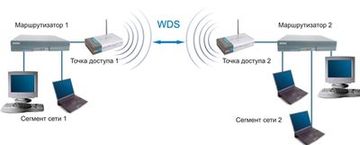
Η λειτουργία ασύρματης γέφυρας, παρόμοια με τις ενσύρματες γέφυρες, χρησιμοποιείται για τον συνδυασμό υποδικτύων σε κοινό δίκτυο. Με τη βοήθεια ασύρματων γεφυρών, είναι δυνατός ο συνδυασμός ενσύρματων LAN που βρίσκονται τόσο σε μικρή απόσταση σε γειτονικά κτίρια όσο και σε αποστάσεις έως και αρκετά χιλιόμετρα. Αυτό σας επιτρέπει να δικτυώνετε υποκαταστήματα και το κεντρικό γραφείο, καθώς και να συνδέετε πελάτες στο δίκτυο του παρόχου Διαδικτύου. 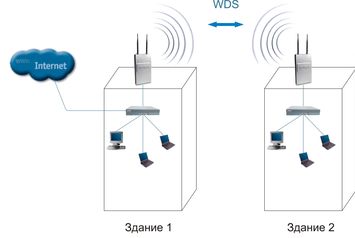
Μια ασύρματη γέφυρα μπορεί να χρησιμοποιηθεί όπου η καλωδίωση μεταξύ κτιρίων είναι ανεπιθύμητη ή δεν είναι δυνατή. Αυτή η λύση σάς επιτρέπει να επιτύχετε σημαντική εξοικονόμηση κόστους και παρέχει εύκολη εγκατάσταση και ευελιξία διαμόρφωσης κατά τη μετακίνηση γραφείων.
Οι ασύρματοι πελάτες δεν μπορούν να συνδεθούν σε σημείο πρόσβασης σε λειτουργία γέφυρας. Η ασύρματη επικοινωνία πραγματοποιείται μόνο μεταξύ ενός ζεύγους σημείων που υλοποιούν τη γέφυρα.
Ο όρος WDS με ΑΠ(WDS with Access Point) σημαίνει "κατανεμημένο ασύρματο σύστημα, συμπεριλαμβανομένου σημείου πρόσβασης", δηλ. Χρησιμοποιώντας αυτήν τη λειτουργία, μπορείτε να οργανώσετε όχι μόνο τη γεφύρωση μεταξύ σημείων πρόσβασης, αλλά και να συνδέσετε ταυτόχρονα υπολογιστές-πελάτες. Αυτό σας επιτρέπει να επιτύχετε σημαντική εξοικονόμηση σε εξοπλισμό και να απλοποιήσετε την τοπολογία του δικτύου. Αυτή η τεχνολογία υποστηρίζεται από τα περισσότερα σύγχρονα σημεία πρόσβασης. 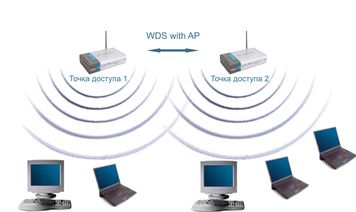
Ωστόσο, πρέπει να θυμόμαστε ότι όλες οι συσκευές στο ίδιο WDS με AP λειτουργούν στην ίδια συχνότητα και δημιουργούν αμοιβαίες παρεμβολές, οι οποίες περιορίζουν τον αριθμό των πελατών σε 15-20 κόμβους. Για να αυξήσετε τον αριθμό των συνδεδεμένων πελατών, μπορείτε να χρησιμοποιήσετε πολλά δίκτυα WDS διαμορφωμένα για διαφορετικά μη επικαλυπτόμενα κανάλια και συνδεδεμένα με καλώδια μέσω θυρών ανερχόμενης ζεύξης.
Η τοπολογία οργάνωσης ασύρματων δικτύων σε λειτουργία WDS είναι παρόμοια με τις συμβατικές ενσύρματες τοπολογίες. Τοπολογία διαύλου
Η τοπολογία του τύπου «λεωφορείο», από την ίδια τη δομή της, αναλαμβάνει την ταυτότητα εξοπλισμός δικτύουυπολογιστές, καθώς και την ισότητα όλων των συνδρομητών.
Δεν υπάρχει κεντρικός συνδρομητής μέσω του οποίου μεταδίδονται όλες οι πληροφορίες, γεγονός που αυξάνει την αξιοπιστία του (άλλωστε, εάν κάποιο κέντρο αποτύχει, ολόκληρο το σύστημα που ελέγχεται από αυτό το κέντρο παύει να λειτουργεί). Η προσθήκη νέων συνδρομητών στο λεωφορείο είναι αρκετά απλή. Είναι απαραίτητο να εισαγάγετε τις παραμέτρους του νέου σημείου πρόσβασης στο τελευταίο, το οποίο θα οδηγήσει μόνο σε μια σύντομη επανεκκίνηση του τελευταίου σημείου. Το λεωφορείο δεν φοβάται τις αποτυχίες μεμονωμένων σημείων, καθώς όλοι οι άλλοι υπολογιστές στο δίκτυο μπορούν κανονικά να συνεχίσουν να επικοινωνούν μεταξύ τους, αλλά οι υπόλοιποι υπολογιστές δεν θα μπορούν να έχουν πρόσβαση στο Διαδίκτυο. Τοπολογία Δακτυλίου
Ένας "δακτύλιος" είναι μια τοπολογία στην οποία κάθε σημείο πρόσβασης συνδέεται μόνο με δύο άλλα. Δεν υπάρχει ξεκάθαρα καθορισμένο κέντρο σε αυτή την περίπτωση, όλα τα σημεία μπορεί να είναι ίδια.
Η σύνδεση νέων συνδρομητών στο «δακτύλιο» είναι συνήθως εντελώς ανώδυνη, αν και απαιτεί την υποχρεωτική διακοπή λειτουργίας των δύο ακραίων σημείων από το νέο σημείο πρόσβασης.
Ταυτόχρονα, το κύριο πλεονέκτημα του δακτυλίου είναι ότι η αναμετάδοση σημάτων από κάθε συνδρομητή μπορεί να αυξήσει σημαντικά το μέγεθος ολόκληρου του δικτύου στο σύνολό του (μερικές φορές έως και αρκετές δεκάδες χιλιόμετρα). Ο δακτύλιος από αυτή την άποψη είναι σημαντικά ανώτερος από οποιαδήποτε άλλη τοπολογία.
Η τοπολογία των συνδέσεων μεταξύ σημείων σε αυτήν τη λειτουργία είναι ένα άκυκλο γράφημα του τύπου δέντρου, δηλαδή, τα δεδομένα από το Διαδίκτυο από το σημείο 4 στο σημείο 2 μπορούν να περάσουν προς δύο κατευθύνσεις - μέσω των σημείων 1 και 3. Για την εξάλειψη περιττών συνδέσεων που μπορούν να οδηγήσουν σε κύκλους στο γράφημα, εφαρμόζεται ο αλγόριθμος του spanning tree. Το έργο του οδηγεί στον εντοπισμό και τον αποκλεισμό περιττών συνδέσεων. Όταν η τοπολογία του δικτύου αλλάζει, για παράδειγμα, λόγω της αποσύνδεσης ορισμένων σημείων ή της αδυναμίας των καναλιών να λειτουργήσουν, ο αλγόριθμος του δέντρου Spanning επανεκκινείται και μπορούν να χρησιμοποιηθούν προηγουμένως αποκλεισμένες επιπλέον συνδέσεις αντί για αποτυχημένες συνδέσεις. Τοπολογία αστεριώνΤο "Star" είναι μια τοπολογία με ένα σαφώς καθορισμένο κέντρο, στο οποίο συνδέονται όλοι οι άλλοι συνδρομητές. Όλη η ανταλλαγή πληροφοριών πραγματοποιείται αποκλειστικά μέσω ενός κεντρικού σημείου πρόσβασης, το οποίο φέρει έτσι ένα πολύ τεράστια πίεση.
Αν μιλάμε για τη σταθερότητα των αστοχιών αστεριού σε σημείο, τότε η αστοχία ενός συμβατικού σημείου πρόσβασης δεν επηρεάζει τη λειτουργία του υπόλοιπου δικτύου, αλλά οποιαδήποτε αστοχία του κεντρικού σημείου καθιστά το δίκτυο εντελώς ακατάλληλο. Ένα σοβαρό μειονέκτημα της τοπολογίας αστεριών είναι ο αυστηρός περιορισμός στον αριθμό των συνδρομητών. Δεδομένου ότι όλα τα σημεία λειτουργούν στο ίδιο κανάλι, συνήθως ο κεντρικός συνδρομητής δεν μπορεί να εξυπηρετήσει περισσότερους από 10 περιφερειακούς συνδρομητές λόγω μεγάλης πτώσης της ταχύτητας.
Στις περισσότερες περιπτώσεις, για παράδειγμα, για να συνδυαστούν πολλές περιοχές σε μια πόλη, χρησιμοποιούνται συνδυασμένες τοπολογίες.
Λειτουργία επαναλήπτη
Μπορεί να υπάρχει μια κατάσταση όπου είναι αδύνατη ή ενοχλητική η σύνδεση του σημείου πρόσβασης στην ενσύρματη υποδομή ή κάποιο εμπόδιο δυσκολεύει το σημείο πρόσβασης να επικοινωνήσει απευθείας με τη θέση των σταθμών ασύρματου πελάτη. Σε μια τέτοια περίπτωση, μπορείτε να χρησιμοποιήσετε την τελεία σε λειτουργία επαναλήπτη. 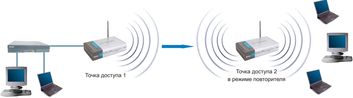
Παρόμοια με έναν ενσύρματο επαναλήπτη, ένας ασύρματος επαναλήπτης απλώς αναμεταδίδει όλα τα πακέτα που λαμβάνονται στην ασύρματη διεπαφή του. Αυτή η αναμετάδοση πραγματοποιείται μέσω του ίδιου καναλιού μέσω του οποίου ελήφθησαν. Όταν χρησιμοποιείτε ένα σημείο πρόσβασης επαναλήπτη, να γνωρίζετε ότι η επικάλυψη των τομέων εκπομπής μπορεί να έχει ως αποτέλεσμα τη μείωση στο μισό της απόδοσης της σύνδεσης, επειδή το αρχικό σημείο πρόσβασης "ακούει" επίσης το αναμεταδιδόμενο σήμα.
Η λειτουργία επαναλήπτη δεν περιλαμβάνεται στο πρότυπο 802.11, επομένως για την εφαρμογή του συνιστάται η χρήση του ίδιου τύπου εξοπλισμού (μέχρι την έκδοση υλικολογισμικού) και από τον ίδιο κατασκευαστή. Με την εμφάνιση του WDS, αυτή η λειτουργία έχει χάσει τη συνάφειά της, επειδή την αντικαθιστά η λειτουργικότητα WDS. Ωστόσο, μπορεί να βρεθεί σε παλαιότερες εκδόσεις υλικολογισμικού και σε παλιό εξοπλισμό.
Λειτουργία πελάτη
Κατά τη μετάβαση από μια ενσύρματη σε μια ασύρματη αρχιτεκτονική, μερικές φορές μπορεί να διαπιστώσετε ότι οι υπάρχουσες συσκευές δικτύου υποστηρίζουν ενσύρματο Ethernet, αλλά δεν διαθέτουν υποδοχές διασύνδεσης για προσαρμογείς ασύρματου δικτύου. Για να συνδέσετε τέτοιες συσκευές σε ένα ασύρματο δίκτυο, μπορείτε να χρησιμοποιήσετε ένα σημείο πρόσβασης - έναν πελάτη 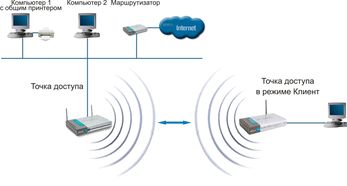
Μόνο μία συσκευή συνδέεται στο ασύρματο δίκτυο χρησιμοποιώντας ένα σημείο πρόσβασης πελάτη. Αυτή η λειτουργία δεν περιλαμβάνεται στο πρότυπο 802.11 και δεν υποστηρίζεται από όλους τους κατασκευαστές.
Ένα από τα βασικά πλεονεκτήματα των σύγχρονων δρομολογητών είναι η πολυλειτουργικότητα τους. Τώρα είναι δύσκολο να βρείτε ξεχωριστά τέτοιες συσκευές όπως σημείο σύνδεσης, μόντεμ ή επαναλήπτης. Οποιοσδήποτε δρομολογητής Wi-Fi υποστηρίζει τη λειτουργία γέφυρας και τη λειτουργία δρομολογητή, μπορεί να γίνει σημείο σύνδεσης ή να εκτελέσει τη λειτουργία ενός επαναλήπτη σήματος.
Τρόποι λειτουργίας δρομολογητή
Σύμφωνα με τη μέθοδο χρήσης, είναι σύνηθες να διακρίνουμε όλες τις ασύρματες συσκευές Wi-Fi στις ακόλουθες κατηγορίες:
1. Γέφυρα (γέφυρα);
2. Router (router);
3. Σημείο πρόσβασης.
4. Πελάτης.
5. Repeater (repeater).
Γέφυρα
Αυτή η μέθοδος χρησιμοποιείται για τον συνδυασμό δύο δικτύων σε ένα. Η σύνδεση χρησιμοποιεί δύο συσκευές που διαθέτουν αυτήν τη λειτουργία γέφυρας. Αυτή η μέθοδος είναι κατάλληλη, για παράδειγμα, για τη σύνδεση δύο γειτονικών κτιρίων. Επομένως, δεν χρειάζεται να τα συνδυάσετε με καλώδια.
Είδος εργασίας - γέφυρα
δρομολογητή
Οι περισσότεροι δρομολογητές λειτουργούν σε αυτήν τη λειτουργία. Μπορεί να μετατρέψει τη διεύθυνση IP ενός ISP σε εσωτερικές διευθύνσεις και να τις διανείμει σε συσκευές εντός της εμβέλειας του δικτύου. Ο δρομολογητής μπορεί να προωθήσει τις θύρες, να ανοίξει γενική πρόσβασηΠρος την εκτυπωτές δικτύουκαι αποθήκευση αρχείων.
Μπορεί να πραγματοποιεί αυτόματο έλεγχο ταυτότητας, ώστε ο χρήστης να μην χρειάζεται να κάνει έλεγχο ταυτότητας κάθε φορά που προσπαθεί να αποκτήσει πρόσβαση στο Διαδίκτυο. Στο τέλος, ο δρομολογητής σε αυτή τη λειτουργία μπορεί να χρησιμοποιηθεί ως κανονικός διακόπτης.
Σημείο πρόσβασης, πελάτης, επαναλήπτης
Αυτή η μέθοδος συγχέεται με την προηγούμενη. Σε αντίθεση με τη λειτουργία δρομολογητή, αυτή η μέθοδος εφαρμογής είναι απλούστερη και συνίσταται μόνο στο γεγονός ότι η συσκευή λαμβάνει ενσύρματο σήμακαι μετατρέψτε το σε ασύρματο.

Τύπος λειτουργίας - σημείο πρόσβασης
Ο πελάτης είναι ο αντίστροφος τρόπος λειτουργίας. Έτσι, το ασύρματο σήμα λαμβάνεται από τη συσκευή και αποστέλλεται μέσω του ενσύρματου καναλιού.
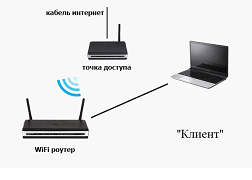
Είδος εργασίας - "πελάτης"
Repeater - αυτή η μέθοδος εφαρμογής σάς επιτρέπει να ενισχύσετε το σήμα από την κύρια συσκευή Wi-Fi.
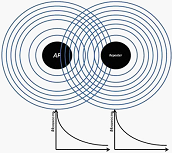
Είδος Εργασίας - Repeater
Εγκατάσταση ασύρματου δικτύου στο μοντέλο Asus RT-N10U
Το RT-N10U υποστηρίζει τρεις περιπτώσεις χρήσης: δρομολογητή, επαναλήπτη και σημείο σύνδεσης. Πρώτα πρέπει να ενεργοποιήσετε τη συσκευή και να περιμένετε μέχρι να ανάψει η ένδειξη Wi-Fi και να συνδεθείτε στο εμφανιζόμενο ασύρματη σύνδεση. Μετά από αυτό, πρέπει να μεταβείτε στον πίνακα διαχείρισης. Για να το κάνετε αυτό, πρέπει να πληκτρολογήσετε και στη γραμμή διευθύνσεων του προγράμματος περιήγησης και να μεταβείτε στη διεύθυνση 192.168.1.1 και, στη συνέχεια, να εισαγάγετε τη σύνδεση και τον κωδικό πρόσβασης (διαχειριστής, διαχειριστής από προεπιλογή).
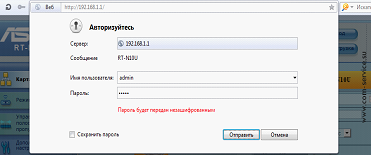
Είσοδος στον πίνακα διαχείρισης
Για να προστατεύσετε τον δρομολογητή από εξωτερικές παρεμβολές, πρέπει να αλλάξετε τον κωδικό πρόσβασης για τον πίνακα διαχείρισης. Μπορείτε να το κάνετε αυτό μεταβαίνοντας στην καρτέλα. Ρυθμίσεις\Διαχείριση\Σύστημα. Στη συνέχεια, εισάγετε δύο φορές τον νέο κωδικό πρόσβασης και κάντε κλικ στο κουμπί "Εφαρμογή".
Ρύθμιση ασύρματου δικτύου
Πρώτα πρέπει να ρυθμίσετε το Wi-Fi. Για να το κάνετε αυτό, πρέπει να μεταβείτε στην προσθήκη σελίδας. ρυθμίσεις\ασύρματο δίκτυο. Στη συνέχεια, βεβαιωθείτε ότι έχετε καθορίσει τις παραμέτρους σύνδεσης:
- SSID - όνομα δικτύου.
- Μέθοδος ελέγχου ταυτότητας - επιλέξτε WPA-Auto-Personal.
- Κρυπτογράφηση WPA - επιλέξτε Tkip.
- Προκοινόχρηστο κλειδί - πρέπει να καθορίσετε ένα κλειδί (κωδικό πρόσβασης) που σας επιτρέπει να λάβετε άδεια σύνδεσης.
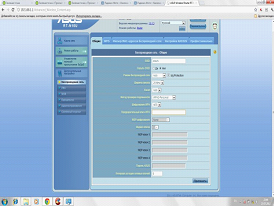
Ρύθμιση WiFi
Αφού οριστούν οι τιμές, κάντε κλικ στο κουμπί Εφαρμογή.
Ρύθμιση σύνδεσης στο διαδίκτυο
Τώρα μπορείτε να ξεκινήσετε τη ρύθμιση μιας σύνδεσης στο Διαδίκτυο. Ανάλογα με το πρωτόκολλο σύνδεσης στο Διαδίκτυο, υπάρχουν: PPPoE, L2TP, PPTP. Κάθε πρωτόκολλο έχει τις δικές του διαφορές, επομένως, η διαμόρφωση του δρομολογητή, ανάλογα με τη μέθοδο εξουσιοδότησης, είναι διαφορετική.
PPPoE
Αυτό το πρωτόκολλο χρησιμοποιείται κυρίως στην τεχνολογία xDSL. Η εξουσιοδότηση πραγματοποιείται χρησιμοποιώντας τα στοιχεία σύνδεσης και τον κωδικό πρόσβασης που παρέχονται από τον πάροχο.
Αυτή η σύνδεση έχει διαμορφωθεί ως εξής. Πρέπει να μεταβείτε στην καρτέλα WAN / σύνδεση στο Internet και να ορίσετε τις ακόλουθες ρυθμίσεις:
- Τύπος σύνδεσης: PPPoE;
- Λήψη IP αυτόματα.
- Όνομα χρήστη: παρέχεται από τον πάροχο κατά τη σύναψη της σύμβασης.
- Κωδικός πρόσβασης: παρέχεται από τον πάροχο.
- Αφού εισαγάγετε τα δεδομένα, πατήστε το κουμπί "Εφαρμογή".
L2TP
Το πρωτόκολλο χρησιμοποιείται για την υποστήριξη VPN. Οι ρυθμίσεις γίνονται στην ίδια καρτέλα με το PPPoE:
- Τύπος σύνδεσης WAN: L2TP
- IP και DNS αυτόματα
- Σύνδεση και κωδικός πρόσβασης από τη σύμβαση
- Διακομιστής PPTP\L2TP - εδώ πρέπει να καθορίσετε τη διεύθυνση IP ή το όνομα του διακομιστή vpn που καθορίζεται στη σύμβαση.
PPTP
Αυτό το πρωτόκολλο παρέχει μια ασφαλή σύνδεση με σήραγγα από σημείο σε σημείο. Ανάλογα με τον χειριστή, εδώ μπορούν να χρησιμοποιηθούν τόσο στατικές όσο και δυναμικές διευθύνσεις IP. Οι ρυθμίσεις μοιάζουν με αυτό:
- Τύπος WAN: PPTP;
- Διεύθυνση IP, μάσκα υποδικτύου, προεπιλεγμένη πύλη - εισάγονται οι τιμές από τη σύμβαση. Εάν ο πάροχος δεν εκχωρήσει στατική διεύθυνση, επιλέξτε "Ναι" στη στήλη "Αυτόματη λήψη διεύθυνσης IP.
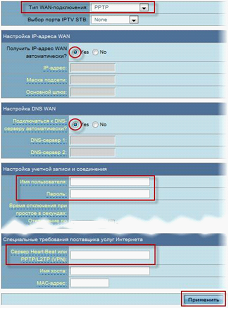
σελίδα ρύθμισης WAN
- DNS - εισάγονται οι διευθύνσεις του απαιτούμενου παρόχου, εάν δεν είναι γνωστές, τότε είναι καλύτερο να αφήσετε την αυτόματη επιλογή.
- Σύνδεση και κωδικός πρόσβασης - από τη σύμβαση.
Αφού συμπληρώσετε τις παραμέτρους, πρέπει να κάνετε κλικ στο κουμπί "Εφαρμογή".
Έλεγχος συνδεσιμότητας
Αφού συμπληρώσετε τις απαιτούμενες παραμέτρους, επιλέξτε την καρτέλα "χάρτης δικτύου". Εάν η διαμόρφωση είναι σωστή, τότε το εικονίδιο Internet θα πρέπει να έχει την κατάσταση "συνδεδεμένο".
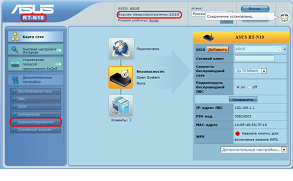
Λειτουργίες επαναλήπτη και σημείου πρόσβασης
Για να αλλάξετε τον τρόπο λειτουργίας του δρομολογητή σε επαναλήπτη ή σημείο, μεταβείτε στην καρτέλα Για προχωρημένους. ρυθμίσεις\Διαχείριση\Τρόπος λειτουργίας. Αφού επιλέξετε την επιθυμητή επιλογή, πρέπει να κάνετε κλικ στο κουμπί "εφαρμογή" για να τεθούν σε ισχύ οι αλλαγές. Περαιτέρω ρυθμίσεις γίνονται ανάλογα με τις εργασίες που εκτελεί ο δρομολογητής.
